如何在Word 2010文档中创建书签超链接
提问人:周丽平发布时间:2021-07-02
第1步,打开Word 2010文档窗口,选中需要创建书签超链接的文字。切换到“插入”功能区,在“链接”分组中单击“超链接”按钮,如图所示。
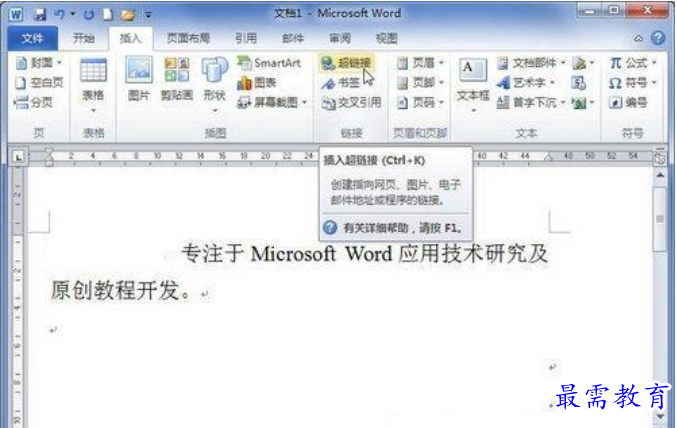
单击“超链接”按钮
小提示:用户也可以将插入条光标移动到合适的位置而无需选中文字,然后直接在“链接”分组中单击“超链接”按钮。
第2步,打开“插入超链接”对话框,在“链接到”区域选中“本文档中的位置”选项。然后在“请选择文档中的位置”列表选中合适的书签,并单击“确定”按钮即可,如图所示。
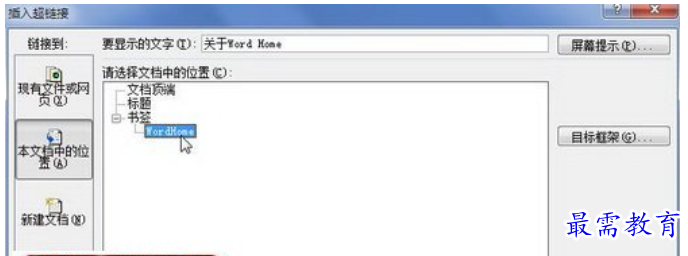
选择链接到的特定书签
继续查找其他问题的答案?
相关视频回答
-
Word 2019如何转换为PowerPoint?(视频讲解)
2021-01-2511次播放
-
PowerPoint 2019如何为切换效果添加声音?(视频讲解)
2021-01-232次播放
-
PowerPoint 2019如何设置切换效果的属性?(视频讲解)
2021-01-232次播放
-
PowerPoint 2019如何为幻灯片添加切换效果?(视频讲解)
2021-01-230次播放
-
2021-01-199次播放
-
2021-01-194次播放
-
2021-01-192次播放
-
2021-01-192次播放
-
2021-01-1913次播放
-
2021-01-196次播放
回复(0)
 办公软件操作精英——周黎明
办公软件操作精英——周黎明
 湘公网安备:43011102000856号
湘公网安备:43011102000856号 

点击加载更多评论>>